Infolet 解析
Infolet 视图
Infolet 最多支持三个视图:
-
前视图(必需)
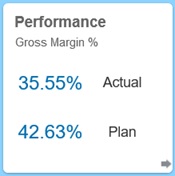
-
后视图(可选)
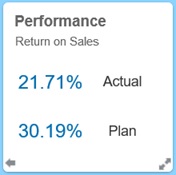
-
扩展视图(可选)
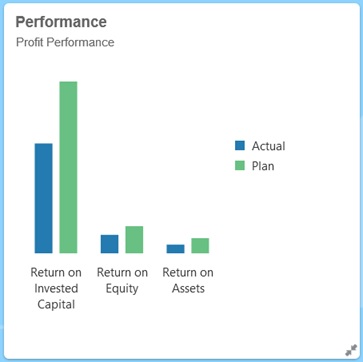
前视图是必需的,并且:
-
让您可以快速查看或一眼明了直接影响自己工作的高级信息;例如,前视图可以显示状态、计数、合计或最新更新
-
提升快速进行的操作,以帮助您发现可能要深入查看的重要信息
-
可使用 3x2 以外的所有 Infolet 大小(有关 Infolet 大小的信息,请参阅下文)
-
将扩展视图恢复到其前视图或后视图原始大小
-
包括一个仅在悬停时可用的“操作”菜单图标,以及右下角的(可选)翻转到后视图图标或扩展图标
注:
如果只显示一个视图,则必须是前视图。后视图是可选的,并且:
-
显示分析信息(例如,图形)
-
提升扫描操作,以帮助您查看或深入了解前视图上显示的信息
-
可调整为与前视图相同大小
-
包括一个仅在悬停时可用的“操作”菜单图标,左下角的翻转到前视图图标,以及右下角的(可选)扩展图标
扩展视图是可选的,并且:
-
显示有关前视图和后视图中显示的单个数据点或相互依赖的数据集的更多详细信息;例如扩展视图可以显示有关前视图或后视图中显示其内容的对象或最近项列表的更多详细信息。
-
提供足够的信息以帮助您确定是否已准备好采取操作以及转到工作区页面上的聚焦上下文
-
从其他视图平滑地转换。一个 Infolet 将其他视图推送到新位置时,扩展过程平滑、无缝地进行。
-
大小必须调整到大于前视图或后视图
-
包括一个仅在悬停时可用的“操作”菜单图标,以及右下角的折叠图标
Infolet 视图遵循对基础表单和维分配的访问权限。因此,如果不同用户具有不同的访问权限,则他们使用同一 Infolet 时显示的视图可能会有所不同。
Infolet 大小
Infolet 可以按以下所示调整大小:
注:
1x1 是指一个列和行宽度(170 像素)的框。
-
1x1
-
2x1
-
3x1
-
2x2
-
3x2(仅限扩展视图)
前视图和后视图的大小总是相同。更改前视图的大小会自动重置后视图的大小。由于扩展视图的大小必须始终大于前视图/后视图的大小,因此,如果 Infolet 的前视图/后视图的大小扩大,则扩展视图会自动重置到大于前视图/后视图的大小。
注:
前视图和后视图的大小不能采用 3x2。此大小仅适用于扩展视图。视图的大小、标题和子标题由设计者在属性面板中进行设置。请参阅“使用 Infolet 设计器”。
在 Infolet 视图之间导航
可以创建包含以下视图组合之一的 Infolet:
-
仅前视图
-
前视图和后视图
-
前视图和扩展视图
-
前视图、后视图和扩展视图
可通过单击 Infolet 右下角或左下角的翻转图标、扩展图标或折叠图标来控制视图之间切换。将光标悬停在底角上可显示翻转、扩展或折叠图标。